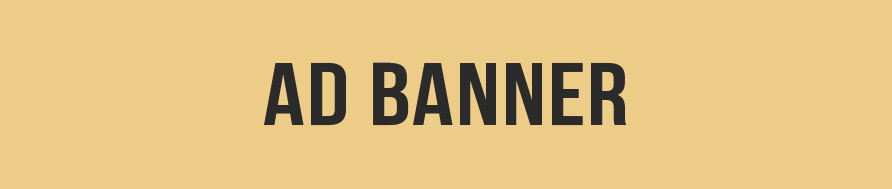Как определить тональность и темп вокала

Всем привет, это Павел Уоллен, и Вы на канале FL Studio PRO.
Сегодня я покажу Вам как правильно подогнать вокал под темп проекта и определить его тональность, для того чтобы правильно построить аккорды вокруг этого вокала. Ведь не всегда можно правильно найти информацию о тональности той или иной композиции или акапеллы, именно поэтому Вам необходимо знать некоторые тонкости и фишки о данной операции. Поехали!
ПОДРОБНЕЕ В ЭТОМ ВИДЕО
Как ориентироваться и работать с тональностью вокала?
Часто у крупных производителей сэмплов и библиотек акапелл можно заметить пометки о тональности в названии файла или директории, если таковые есть, то это очень хорошо. Но в этих пометках есть небольшие нюансы, их немного, и я хочу дать пометку о них в самом начале.
Допустим, у Вас имеется типичный Vocal Pack (пак с вокалом или акапеллами), и если в названии директории или самого файла акапеллы рядом с заглавной латинской буквой (что является ключом\Key) аудиофайла есть окончание «m», к примеру, G#m – то это минор (Соль диез минор), а если же Вы видите обратное и окончания «m» нет, то это означает мажорный лад.
И для того, чтобы максимально правильно подобрать аккорды для акапеллы Вам нужно открыть Piano Roll, перейти в Меню и выполнить эти опции: Helpers- Note Grid Highlights (если данный пункт выключен, то включите для отображения «призрачных нот»)- Scales Highlights.
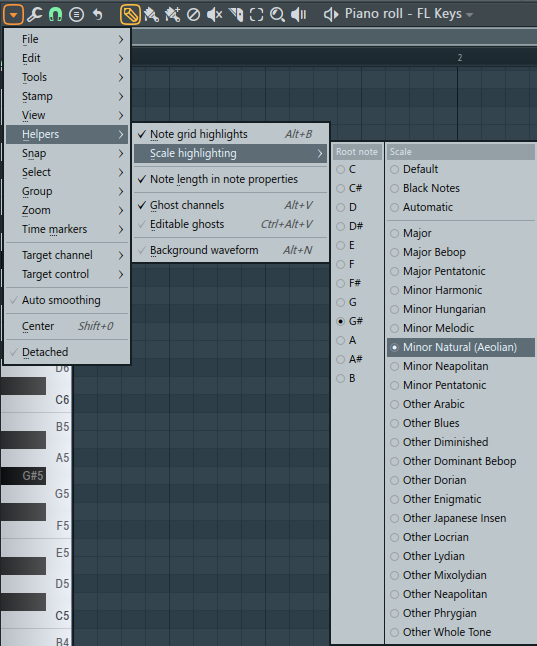
А теперь внимание, к примеру, мы знаем, что вокал написан в тональности G#m (Соль диез минор), тогда мы кликаем правой кнопкой мыши и выбираем нужную нам строку (ноту).
[ВАЖНО! Если нажать левой кнопкой, то окно придется открывать снова].
Далее, если нам известен лад, а это минор или мажор, то выбираем Minor Natural (Aeolian) – для минора, и Major – для мажорного лада соответственно.
Что делать если лад не указан? Об этом мы поговорим через несколько мгновений, так как для начала мне важно показать Вам как определить и подогнать ТЕМП вокала для работы в Вашем проекте. Так как скорее всего это вам понадобиться еще до определения тональности.
Как определить темп вокала?
Если Вы по какой-то причине не знаете темпа вокальной партии, которую Вы выбрали для своего трека, это тоже не беда. Вам всего лишь нужно перетащить акапеллу или вокальный отрывок на плейлист FL Studio и открыть инструмент TAP (щелчок правой кнопкой мыши по темпу проекта):
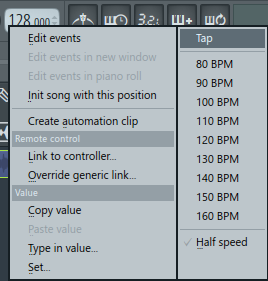
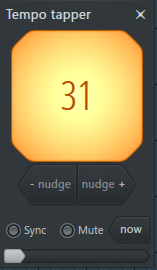
И далее обязательно проверить настройки аудио (Options – Audio Settings) в FL Studio, в окне размера аудио буфера (Buffer Length) должна быть выставлена минимальная задержка, чтобы Ваш «Тап» максимально вовремя срабатывал.
Вот так примерно это должно выглядеть:
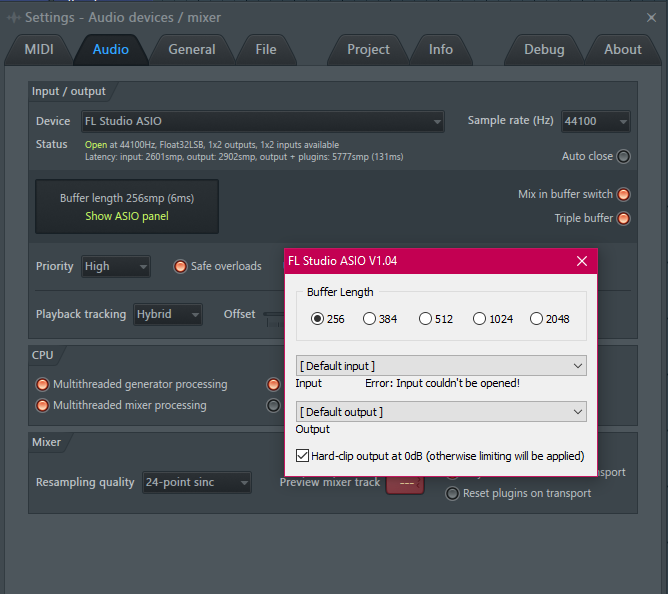
И теперь мы солируем дорожку с нашим вокалом (сделать это можно нажав правую кнопку мыши на зеленой лампочке наименования дорожки плейлиста с вокалом) и нажимаем «Play», после чего «тапаем» по центру Tempo Tapper окна в ритм Вашего проекта, таким образом мы с высокой точностью можем подогнать вокал под наш трек. После того как проделали данную операцию, если проект тяжелый, размер аудио буфера можно вернуть обратно на нужное значение.
Как определить тональность вокала если Вы её не знаете?
Итак, я расскажу о двух самых распространённых способах определения тональности вокала/ семпла, поехали
Первый способ:
Определить тональность аудиофайла можно с помощью платного плагина от компании Antares и имя ему Auto Key.
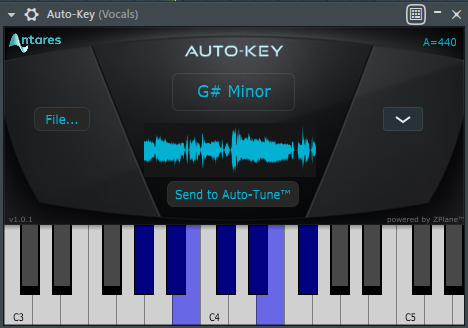
Данный плагин можно разместить на мастер канале и просто дать прослушать аудиофайл в течении 5- 10 секунд нажав на опцию «Listening», этого будет достаточно. После чего Вам отобразится тональность данного аудио фрагмента. Либо же просто нажать на опцию «File» откроется стандартный «Проводник» Windows, и уже там нам нужно будет найти нужный файл, чтобы открыть и проанализировать его.
Приобрести плагин можно по ссылке: ТУТ
Второй способ:
Заключается в использовании бесплатного софта, а именно программы Key Finder:
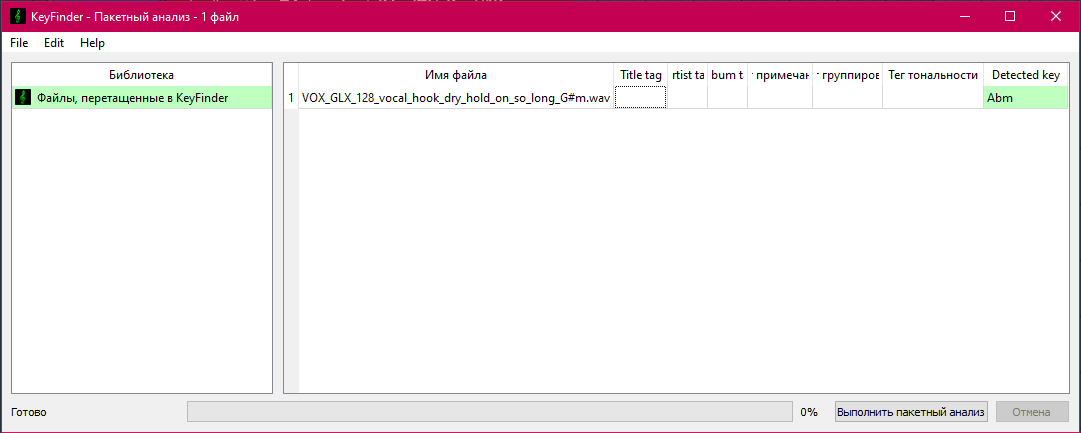
В этом случае Вы просто перетаскиваете нужный аудиофайл в окно программы и нажимаете «Выполнить пакетный анализ», после чего в окне «Detect Key» Вам будет отображена тональность этого самого файла.
Скачать программу можно по ссылке: ВОТ ЗДЕСЬ
Но есть еще третий способ, и он просто необходим, так как не всегда софт может правильно все проанализировать и выдать точную инфу. Не стоит всегда полагаться полностью на подобные программы, они хорошо могут показать себя на One Shot звуках, и там вероятность погрешности есть, к сожалению. Также, если у Вас уже есть зачатки «относительного слуха», то можно вручную подбирать аккорды к вокалу, и уже на слух понять какая тональность.
Но лучше всего, научиться понимать тональности и комбинировать эти знания с плагинами, которые специализируются на редактировании высоты тона вокала, в FL Studio — это плагин Newtone. И чтобы его открыть вам нужно открыть окно «Fruity Wrapper» (сделав двойной клик на аудио файле), после нажать правую кнопку мыши на форме волны и выбрать «Edit with pitch corrector»:
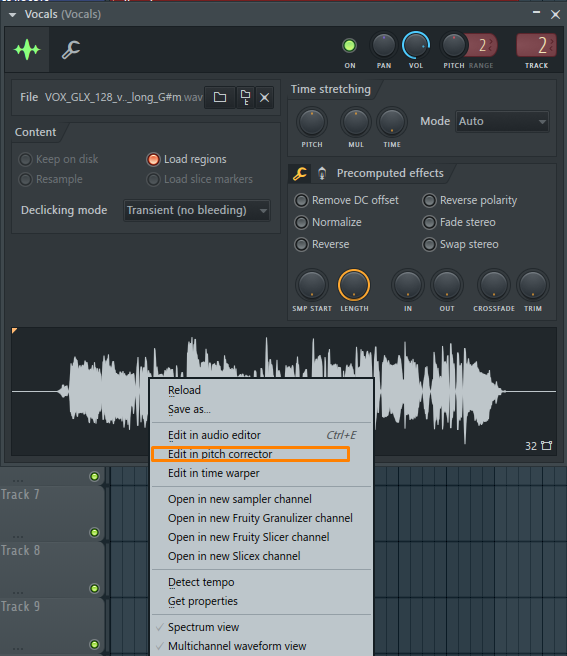
После чего откроется редактор, и Вы более детально сможете увидеть каждый кусочек слова по нотам, и я настоятельно рекомендую научиться ориентироваться в нотах и понимать их.
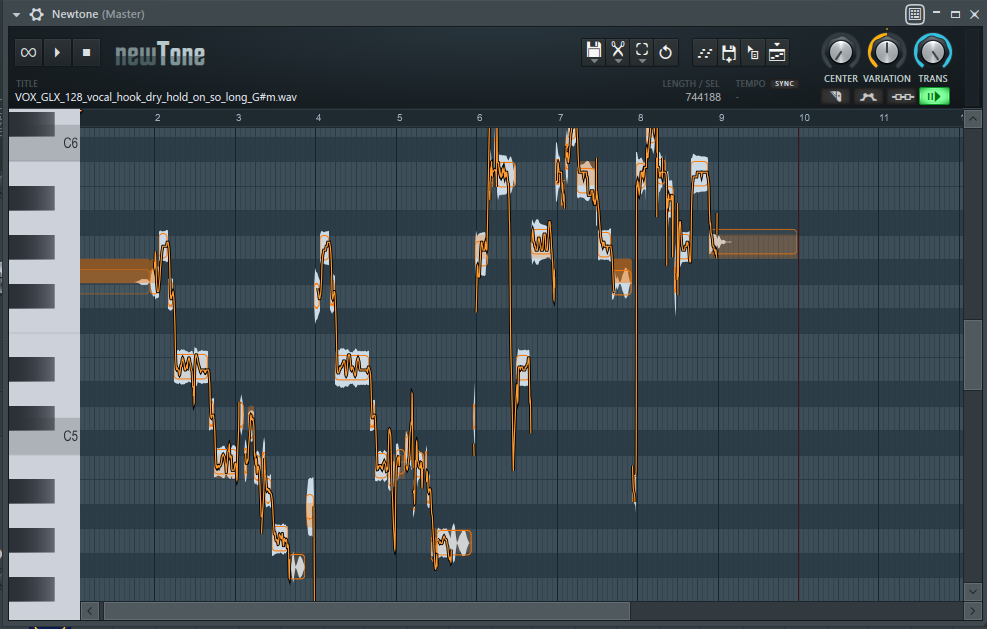
Но, если Вы еще не начали изучать их, или попросту Вам это пока очень тяжело даётся, то Вы можете пойти на небольшую хитрость, а именно:
— нажать на Edit (значок ножниц в Newtone);
— найти опцию Scale;
— и после того, как откроется дополнительное меню, вручную правой кнопкой мыши начать подбирать ключ и лад Вашей акапеллы, да это займет время, но этот способ тоже может помочь Вам.
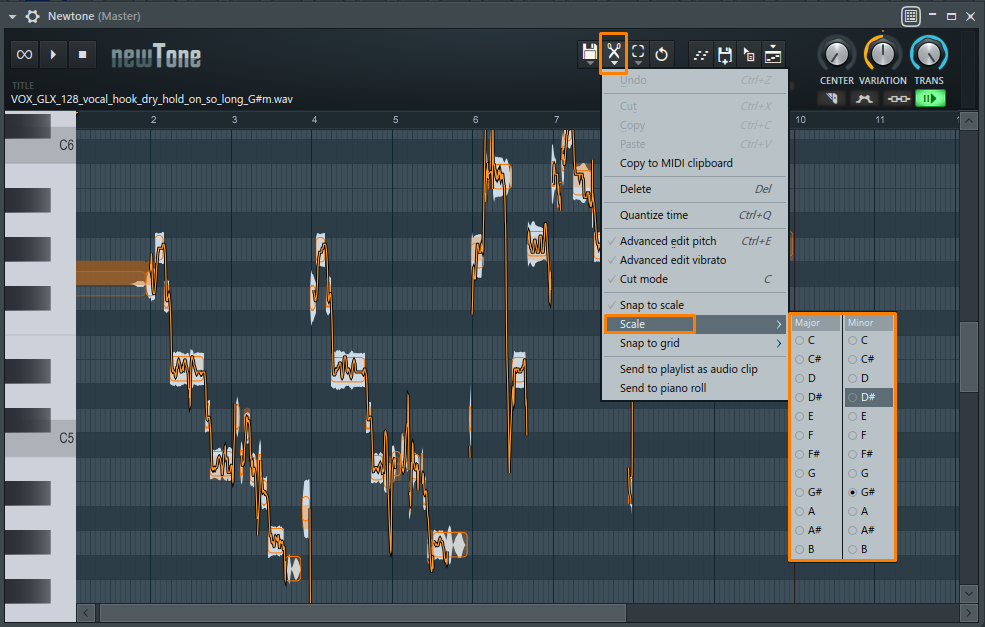
Вот в целом и весь процесс определения темпа и тональности, чтобы начать работать с вокалом и накидывать вокруг него свои инструментальные идеи.
На этом у меня всё, я очень надеюсь, что Вы начнете более серьезно изучать музыкальную теорию, и больше полагаться на свой слух, чем на софт, который зачастую может нас обмануть.
С Вами был Павел Уоллен и канал FL Studio PRO. До встречи!

рекомендуем лучший обучающий материал
что почитать?
Всем привет! Вы на канале FL Studio PRO, и я Nelson Norman. Сегодня, мы поговорим о «реверберации», узнаем какие её виды существуют, для чего применяют данный эффект в обработке, и также, я кратко расскажу какие основные параметры могут Вас встретить в данных плагинах. Реверберация — это отражение звукового сигнала в замкнутом пространстве с некоторым количеством […]
Всем привет, Вы на канале FL Studio Pro, и я Nelson Norman. Сегодня, я расскажу, что такое «сатурация», где применяют данную обработку, какие виды «сатурации» бывают и коротко посмотрим на самые популярные плагины-сатураторы. Поехали! Итак, что такое «сатурация»? Сатурация — это насыщение аудио сигнала новыми гармониками, с целью добавления яркости, насыщения и «теплоты» звучания. Придуманы […]
Всем привет, Вы на канале FL Studio PRO, и я Nelson Norman. Сегодня я расскажу Вам о таком устройстве частотной обработки как «эквалайзер». Вы узнаете для чего применяется эквалайзер, какие бывают их разновидности, а также способы применения этих самых устройств в «цифровом мире» аудио. Поехали! Для начала давайте определимся, что же такое «эквалайзер»? Эквалайзер — […]
Всем привет, я Nelson Norman и это проект FL Studio PRO. Сегодня мы затронем самый задаваемый вопрос, как от новичков, так и от более-менее опытных продюсеров: «Какой ПК нужен для комфортной работы в FL Studio?», и даже скажу большее, сегодня мы постараемся собрать несколько «бюджетных» ПК, на которых будет комфортно работать еще не один год, […]